Facebook para Android: cómo activar o desactivar el chat de Facebook
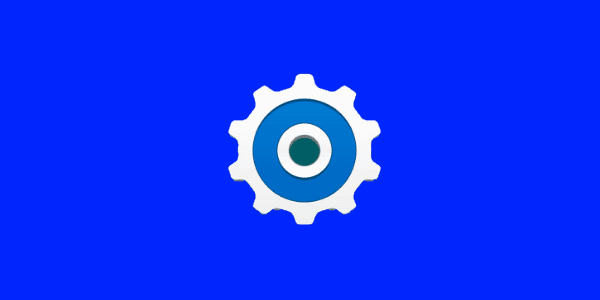
Si está utilizando Facebook para Android, es posible que desee verificar si el chat de Facebook está activado o desactivado. Aquí hay todo lo que necesita saber sobre cómo habilitar o deshabilitar la función.
Habilitar o deshabilitar chat / mensajería
Existen principalmente dos formas de activar o desactivar el chat de Facebook desde su Android. Uno se refiere a la aplicación estándar de Facebook. Otro se refiere a la aplicación separada de Facebook Messenger.
Aplicación de Facebook
Puede activar o desactivar el chat de Facebook desde la aplicación estándar de Facebook siguiendo estos pasos:
Hangouts de Google para Android: cómo configurar el sonido de notificación- Abre el "Facebook"App.
- Haga clic en el Icono de menú
 ubicado en la esquina superior derecha de la pantalla para expandir las opciones.
ubicado en la esquina superior derecha de la pantalla para expandir las opciones. - Toca "Mensajero"en"aplicaciones"sección.
- Haga clic en el Icono de engranaje ubicado en la esquina superior derecha de la pantalla.
- Revisar la "Arriba"Para activar el chat de Facebook. Desmarca la casilla para desactivarlo.
Facebook Messenger
Si tiene instalado Facebook Messenger en su dispositivo Android, siga estos pasos:
- Abre el "Mensajero"App.
- Haga clic en el "Menú"
 icono ubicado en la esquina superior derecha de la pantalla.
icono ubicado en la esquina superior derecha de la pantalla. - Haga clic en el "Activo"Selección en la parte superior de la pantalla.
- Cambia tu nombre a "Arriba"o"Calle"como se desee.
Nota: el chat de Facebook está desactivado cuando se usa Facebook Messenger.
Notificaciones de chat / mensajería
Lo que probablemente debería saber es que la configuración anterior solo controla su visibilidad para otros usuarios. La activación o desactivación de la configuración solo se mostrará en línea. Las personas aún pueden enviarle mensajes, y aún recibirá notificaciones cuando alguien le envíe uno.
Aplicación de Facebook
Si desea recibir notificaciones de chat de Facebook o no, siga estos pasos:
Google Pixel: habilita o deshabilita el Asistente de Google- Abre el "Facebook"App.
- Haga clic en el "Menú"
 icono, ubicado en la parte superior derecha de la pantalla.
icono, ubicado en la parte superior derecha de la pantalla. - Para seleccionar "Ajustes de Aplicacion".
- Desplázate hacia abajo hasta "mensajes"Área activa"el chat de Facebook" para "Arriba"o"Calle"como se desee.
Facebook Messenger
Si desea deshabilitar las notificaciones de la aplicación Facebook Messenger, siga estos pasos:
- Abre el "Mensajero"App.
- Haga clic en el icono de persona ubicado en la esquina superior derecha de la pantalla.
- Para seleccionar "Notificaciones y sonidos".
- Desplaza el "Vista previa de notificaciones"Configuración a"Arriba"o"Calle"como lo desee. También puede seleccionar o deseleccionar"Vibrar","Ligero"o"Sonido"Si desea habilitar o deshabilitar ciertos tipos de notificaciones.
